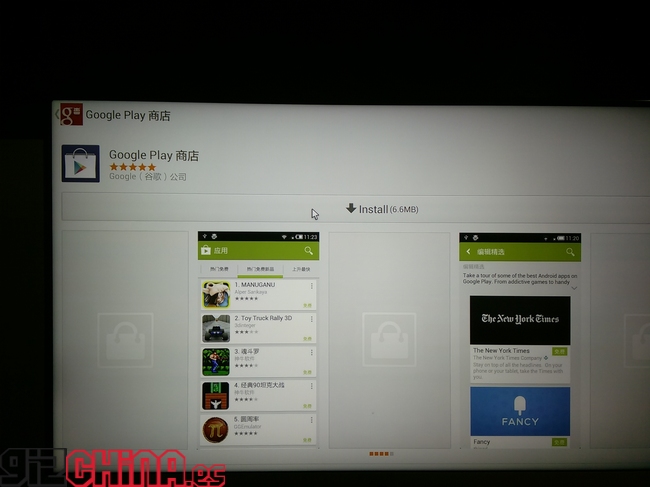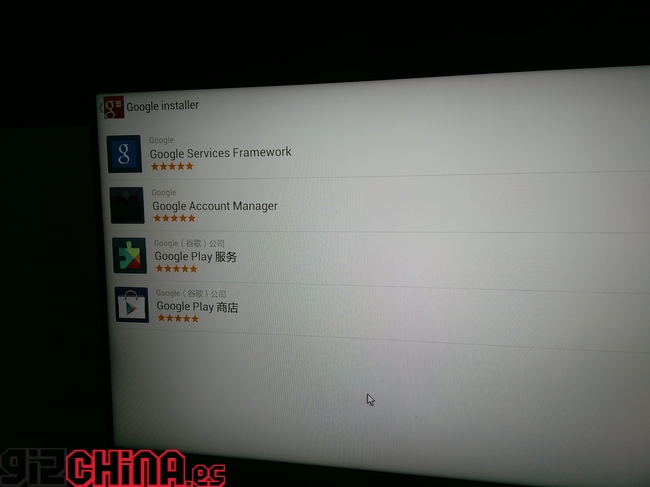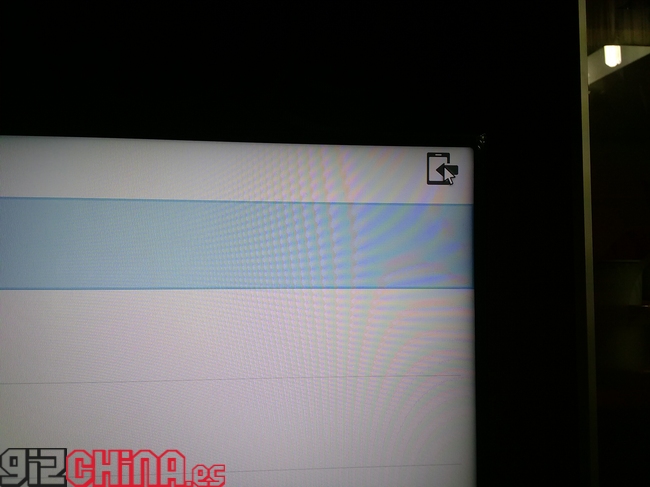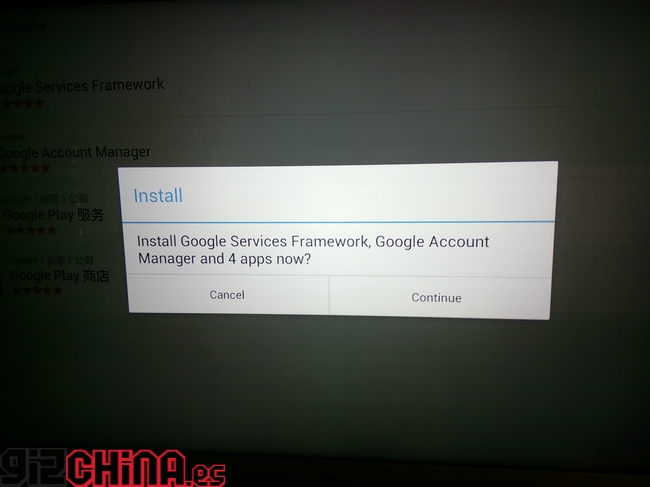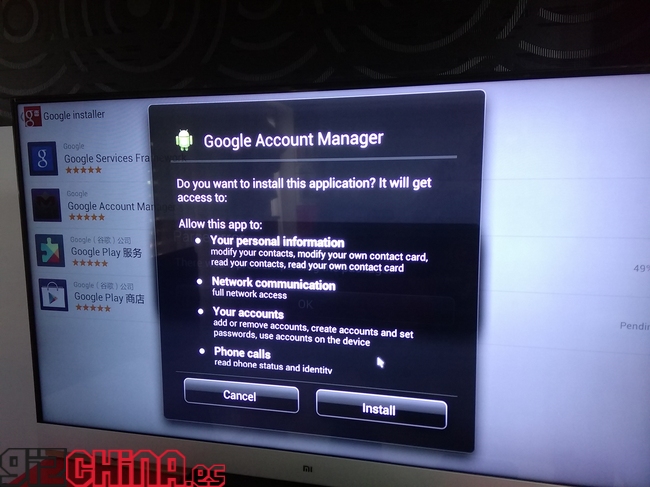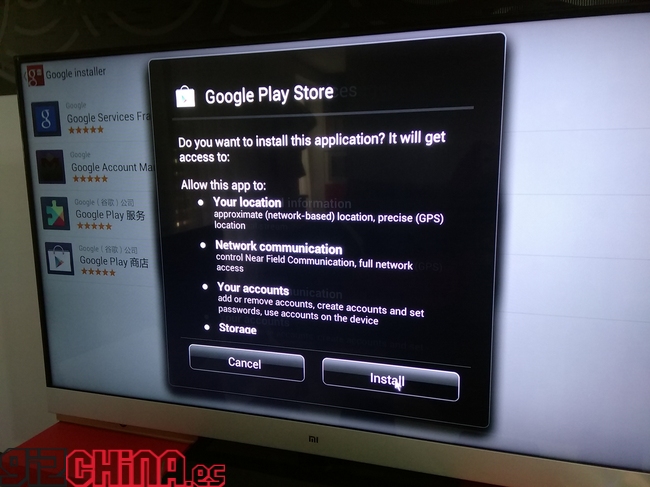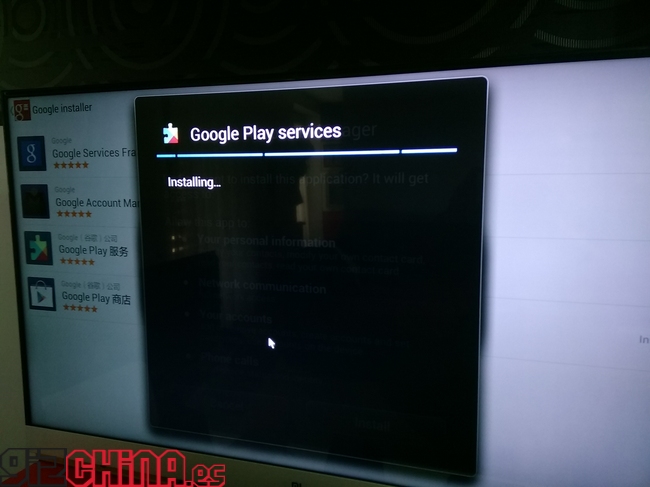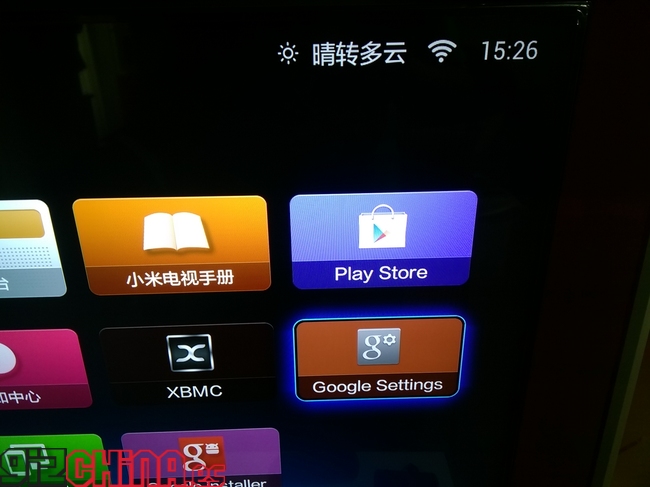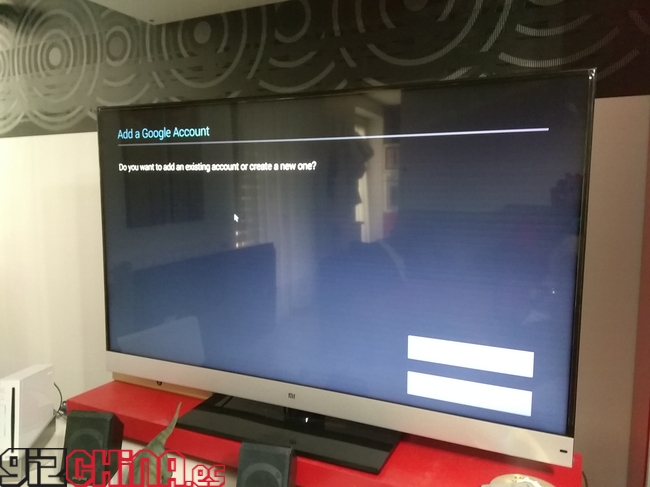
Una de las cosas mas interesantes dentro del ecosistema Android es su Play Store, ya que su gran cantidad de software nos hace encontrar una aplicación para todo lo que necesitemos, algo que en la Xiaomi MiTV no tenemos.
Por esta razón, consideramos bastante útil esta guía para mostrar como instalar el Play Store en esta Smart TV de Xiaomi. Como resumen, por si quieres ahorrarte toda la guía, instalamos el instalador de las Google Apps de Xiaomi por medio de adb y luego desde la propia TV le dimos a instalar el Play Store, y tras la instalación de todas las dependencias, funcionó.
Descarga el instalador de las Google Apps de Xiaomi aquí.
El primer paso, necesitaremos instalar por medio de adb el instalador de las Google Apps de Xiaomi en la MiTV, si no sabes como llegar hasta el adb, revisa nuestro tutorial para conseguir root en una Xiaomi MiTV, una vez hecho, debes ejecutar (yo he renombrado el instalador a GoogleInstaller.apk):
adb install GoogleInstaller.apk
Instalación paso a paso del Play Store en una Xiaomi MiTV:
Antes de nada, es necesario que conectes un ratón o bien un mando de esos que son teclado y touchpad a la vez ya que necesitarás pulsar sobre cosas que no se pueden con el mando.
Una vez ejecutada la aplicación que nos aparecerá en el home del launcher, veremos todas las Google Apps, pero la que nos interesa es el Google Play, nos dirigimos a ella y entramos, una vez dentro, le damos a instalar.
Justo al darle, nos avisará de que Google Play necesita los servicios de Google y algunas dependencias, le damos a OK para continuar.
Ese listado es todo lo que instalará para poder hacer funcionar el Play Store.
Arriba a la derecha tenemos el botón para instalar todas de golpe.
Y para confirmar que queremos hacerlo, debemos darle ante este aviso a Continue.
Una a una veremos que se van descargando y saliendo los avisos para instalar o cancelar. Ojo, mucho cuidado que cuando una aplicación se terminad de instalar el botón de aceptar está situado donde está el de cancelar y si vamos rápido, podemos pulsar sin querer en cancelar la instalación de algún paquete.
Vamos siguiendo la instalación poco a poco y veremos como se van instalando.
Hasta el último paso que es la instalación del Play Store.
Tras unos segundos de suspense, nuestro Play Store estará instalado en la Xiaomi MiTV y saliendo al home del launcher, podemos ver como aparece un nuevo icono que es el preciado Play Store.
Pulsando sobre él, como vemos en la foto, tenemos la petición de introducir nuestro usuario de Google para poder acceder al servicio.
Para acabar, este es el aspecto que tendrá nuestro home una vez instalado.
Una vez instalado el Play Store, se abre un abanico de posibilidades con el que instalar mucho software que hará de la Xiaomi MiTV un gran dispositivo.
Muchas gracias a Powerplanetonline por el envío de la muestra y permitirnos el trabajar con ella.
- Ortur Laser Master 3 LE, la nueva apuesta de la marca china de láser - 15 diciembre, 2022
- Review del ZTE Blade A52 - 15 noviembre, 2022
- Huawei Nova 9 SE: Review y opinión - 28 septiembre, 2022